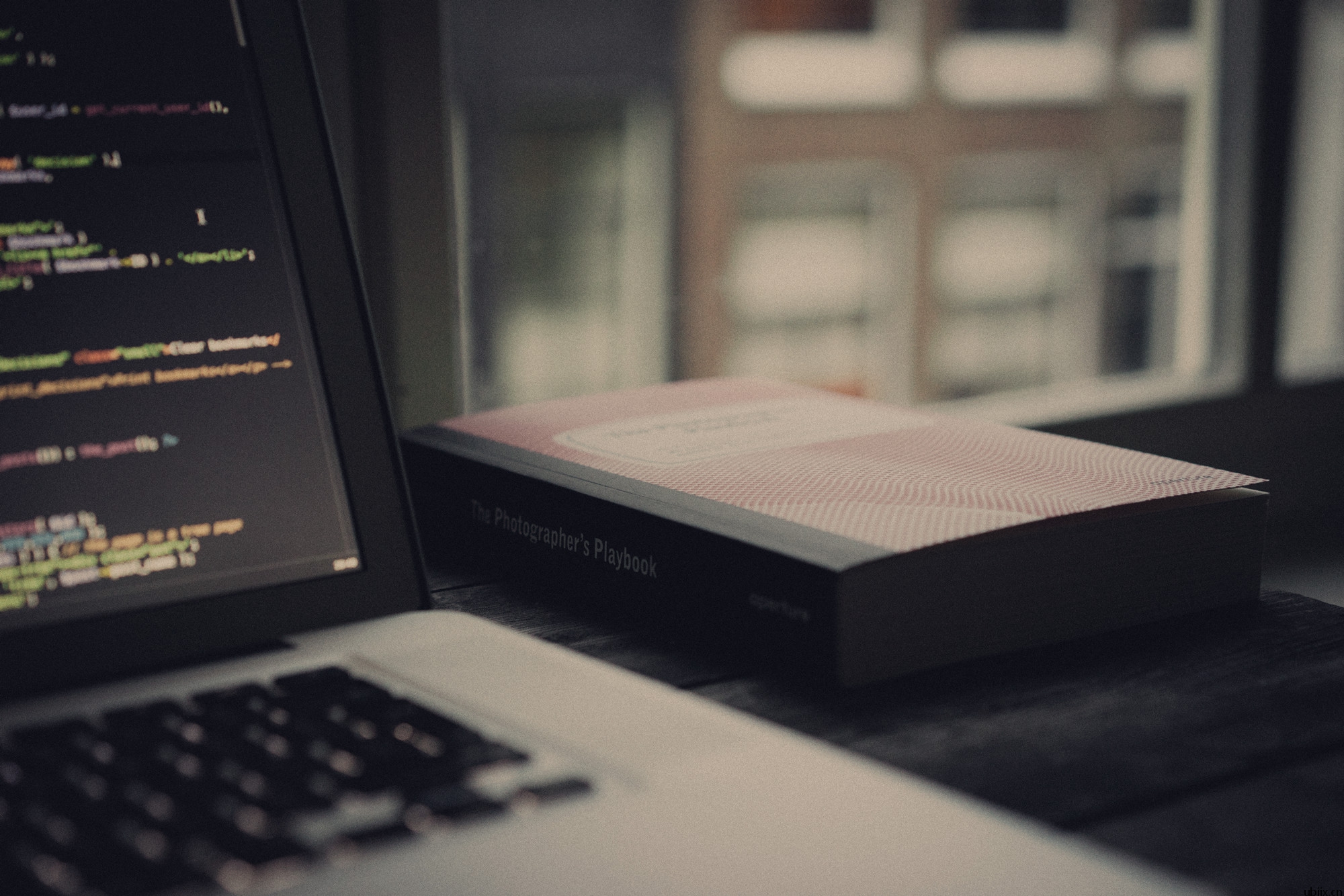MANUAL
手册详情
WebRTC网关管理员手册
假设已有一个 SIP 服务器/PBX,其 SIP 域名为 Ubiix.net,SIP 用户名为 100。
并且已在服务器上安装 WebRTC Gateway,服务器 IP 地址为 192.168.0.28。
WebRTC Gateway 设置如下所示:
HTTP 端口 9290
HTTPS 端口 9289
WS 端口 10080
5.1 在 Firefox 上运行
对最新版本的 Firefox 做如下设置:
使用最新版本的 Firefox 访问 http://192.168.0.28:9290/ubiix/index.html。
在 SIP 用户名字段输入 100。
SIP 密码:输入 SIP 用户 100 的密码。
SIP 域名:在此场景下,请使用 Ubiix.net。
WS URI:在此场景下,请使用 ws://192.168.0.28:10080,这是 WebRTC Gateway IP 地址和 WS 端口。
单击“登录”按钮完成配置。
5.2 在使用 HTTPS 和 WSS 的 Firefox 上运行
由于 Firefox 支持 HTTPS 和 WSS,您必须使用 WebRTC Gateway 管理控制台向导使用证书设置 HTTPS 和 WSS。
使用最新版本的 Firefox 访问 https://192.168.0.28:9289/ubiix/index.html。如果您使用的是自签名证书,Firefox 将提示“连接不安全”。单击“高级”->“添加例外...”->“确认安全例外”,确认访问管理控制台的例外。同样还需将 WSS 端口添加至例外,方法是使用 Firefox 访问 https://192.168.0.28:10443,然后单击“高级”->“添加例外...”->“确认安全例外”。
在 SIP 用户名字段输入 100。
SIP 密码:输入 SIP 用户 100 的密码。
SIP 域名:在此场景下,请使用 Ubiix.net。
WS URI:在此场景下,请使用 ws://192.168.0.28:10443,这是 WebRTC Gateway IP 地址 和 WS 端口。
单击“登录”按钮完成配置。
5.3 在 Google Chrome 上运行
Google Chrome 需要 HTTPS 和 WSS 访问相机和麦克风。您必须在 WebRTC Gateway 管理控制台向导使用证书设置 HTTPS 和 WSS。
使用最新版本的 Google Chrome 访问 https://192.168.0.28:9289/ubiix/index.html。如果您使用的是自签名证书,Chrome 将报告证书不安全。请允许此不安全的自签名证书。
在 SIP 用户名字段输入 100。
SIP 密码:输入 SIP 用户 100 的密码。
SIP 域名:在此场景下,请使用 Ubiix.net。
WS URI:在此场景下,请使用 ws://192.168.0.28:10443,这是 WebRTC Gateway IP 地址 和 WS 端口。
单击“登录”按钮完成配置。
注册完成后,您可以与其他 SIP 客户端进行通话。
沪ICP备18008779号 全球云通信服务商 | 云pbx | 云总机 | 云电话 | ippbx网络电话号码 | 人工智能客服 | 云呼叫中心